Samsung Galaxy S3’ü Veri Kaybetmeden Fabrika Ayarlarına Sıfırlama
Galaxy S3, dünyanın en popüler akıllı telefonlarından biridir. Samsung tarafından üretilmiş olup, birçok Android kullanıcısı tarafından kullanılmaktadır. Bununla birlikte, diğer tüm akıllı telefonlar gibi, bunda da kalıcı bir sorunla karşılaşabilirsiniz. Fabrika ayarlarına döndürmek birçok sorunu çözebilir. Bu bilgilendirici gönderide, Samsung Galaxy S3’ü farklı şekillerde nasıl sıfırlayacağınızı öğrenmenize yardımcı olacağız.
Bölüm 1: Sıfırlamadan Önce Galaxy S3’ü Yedekleyin
Cihazınızda fabrika ayarlarına sıfırlama yaptıktan sonra verilerini kaybedeceğinizi zaten biliyor olabilirsiniz. Bu nedenle, sıfırlamadan önce her zaman verilerinizin yedeğini almanız önerilir. Galaxy S3’ü nasıl sıfırlayacağınızı öğrenmeden önce bu kolay adımları izleyin ve bu süreçte verilerinizi kaybetmeyin.

DrFoneTool – Android Veri Yedekleme ve Resotre
Android Verilerini Esnek Bir Şekilde Yedekleyin ve Geri Yükleyin
- Tek tıklamayla Android verilerini seçerek bilgisayara yedekleyin.
- Herhangi bir Android cihazda yedeklemeyi önizleyin ve geri yükleyin.
- 8000+ Android cihazı destekler.
- Yedekleme, dışa aktarma veya geri yükleme sırasında veri kaybı olmaz.
1. Android Veri Yedekleme ve Geri Yükleme’nin DrFoneTool araç setini sağdan indirerek başlayın okuyun. Seçici yedekleme özelliğine sahiptir ve şu anda 8000’den fazla farklı akıllı telefonla uyumludur.
2. Uygulamayı sisteminize kurun ve çalıştırın. İlk başta aşağıdaki ekranı alacaksınız. “Veri Yedekleme ve Geri Yükleme” seçeneğini seçerek başlayın.

3. Şimdi Samsung S3’ünüzü bir USB kablosu kullanarak sisteme bağlayın. Telefonunuzda USB Hata Ayıklama seçeneğini zaten etkinleştirdiğinizden emin olun. Daha sonra, arayüz telefonunuzu tanıyacaktır. İşlemi başlatmak için “Yedekle” seçeneğini seçin.

4. Arayüz, yedekleme için kullanılabilecek dosya türlerini size bildirecektir. Varsayılan olarak, tüm seçenekler işaretlenecektir. “Yedekle” düğmesine tıklamadan önce kaydetmek istediğiniz dosya türlerini seçebilirsiniz.

5. DrFoneTool verilerinizin yedeğini almaya başlayacak ve gerçek zamanlı ilerlemeyi de size bildirecektir. Bu aşamada cihazınızın bağlı olduğundan emin olun.

6. Yedekleme tamamlanır tamamlanmaz bilgilendirileceksiniz. Ek olarak, yeni kaydedilen dosyaları görmek için “Yedeği görüntüle” seçeneğine tıklayabilirsiniz.
Bu kadar! Tüm verileriniz artık güvende olurdu. Cihazınızı sıfırladıktan sonra kolayca geri yükleyebilirsiniz. Bu, Samsung Galaxy S3’ün fabrika ayarlarına nasıl sıfırlanacağını öğrenmeden önce gerçekleştirilmesi gereken çok önemli bir adımdır.

Bölüm 2: Ayarlar Menüsünden Galaxy Fabrika Ayarlarına Sıfırlama
Bu muhtemelen Android cihazınızı sıfırlamanın en kolay yoludur ve Samsung Galaxy S3’ü nasıl sıfırlayacağınızı öğrenmek için çok çaba harcamanıza gerek kalmayacak. Cihazınız yanıt veriyorsa ve herhangi bir sorun göstermiyorsa, telefonunuzun ayarlar menüsünü ziyaret ederek kolayca geri yükleyebilirsiniz. Sadece bu basit adımları uygulayın ve “Ayarlar” menüsünden Samsung Galaxy S3’ü nasıl sıfırlayacağınızı öğrenin.
1. Telefonun ana ekranından “Ayarlar” menü seçeneğine dokunarak başlayın.
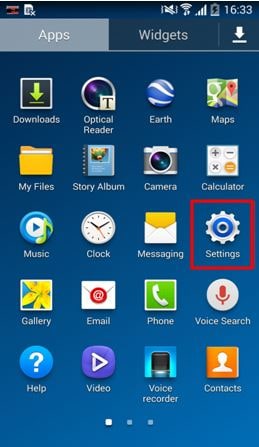
2. “Genel” sekmesine gidin ve Hesaplar menüsü altındaki “Yedekle ve Geri Yükle” seçeneğini seçin.
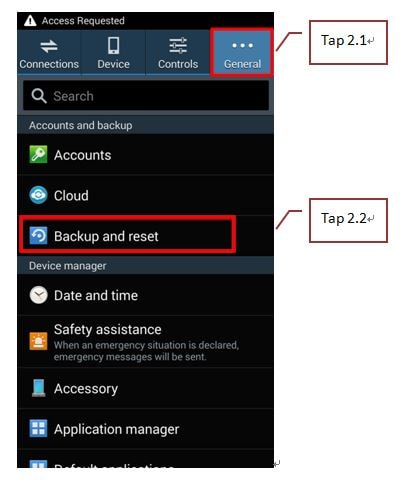
3. Size çeşitli seçeneklerden oluşan bir liste verilecektir. Şimdi “Fabrika Verilerine Sıfırla” seçeneğine dokunmanız yeterlidir.
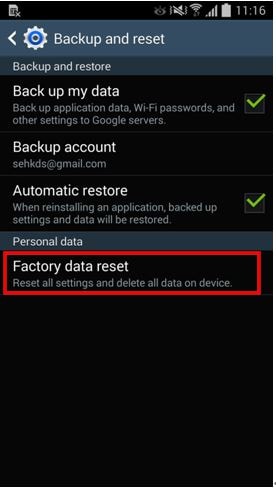
4. Cihazınız, halihazırda senkronize edilmiş tüm hesapların bir listesini sağlayacaktır. Başlamak için “Cihazı Sıfırla” seçeneğini seçmeniz yeterlidir.
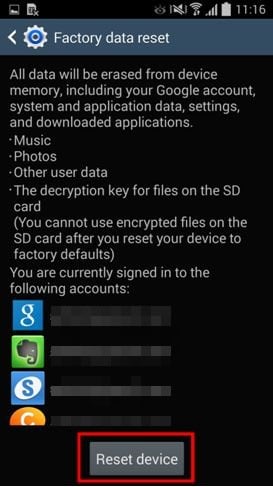
5. Son olarak, devam etmeden önce cihaz size bir uyarı verecektir. Sadece “Tümünü sil” seçeneğine dokunun, telefonunuz sıfırlama işlemini başlatır.
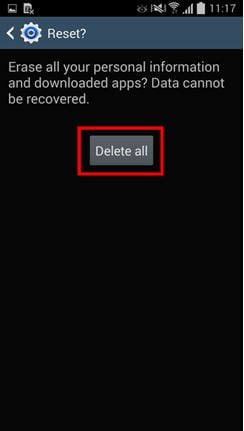
Evet, gerçekten göründüğü kadar basit. Artık Galaxy S3’ü nasıl sıfırlayacağınızı bildiğinize göre, telefonunuzla ilgili her türlü sorunu çözebileceğinizden eminiz.
Bölüm 3: Kurtarma Modundan Galaxy Fabrika Ayarlarına Sıfırlama
Cihazınızda herhangi bir sorun varsa, kurtarma moduna girerek Samsung Galaxy S3’ü fabrika ayarlarına nasıl sıfırlayacağınızı da öğrenebilirsiniz. Kurtarma moduna girdikten sonra izinleri düzeltme, bölümleri yeniden biçimlendirme ve daha fazlası gibi çok çeşitli işlemleri gerçekleştirebilirsiniz. Samsung Galaxy S3’ün nasıl sıfırlanacağını bilmek için önce kurtarma moduna girmeniz gerekir. Bu, bu kolay adımları izleyerek yapılabilir.
1. Telefonunuzu kapatarak başlayın. Kurtarma moduna getirmeden önce birkaç saniye bekleyin. Bunu Sesi Aç, Güç ve Giriş düğmesine aynı anda basarak yapın.
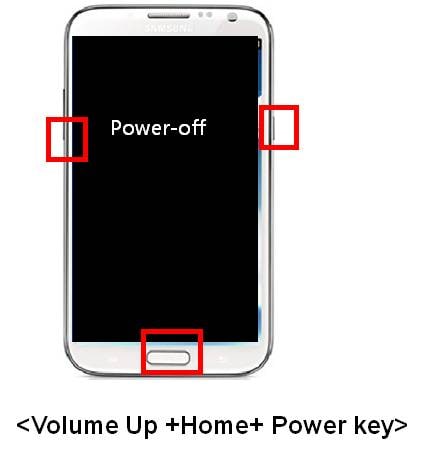
2. Telefonunuz titreyip logosu değişene kadar bir süre bekleyin. Kurtarma modunda yeniden başlatılacaktır. Artık Sesi açma ve kısma düğmesini ve herhangi bir şeyi seçmek için Ana Sayfa düğmesini kullanarak gezinebilirsiniz. “Verileri sil/fabrika ayarlarına sıfırla” seçeneğine gidin ve seçin. Ek olarak, Tüm Kullanıcı Verilerini Sil seçeneği için “Evet” seçeneğini seçmeniz gerekir.
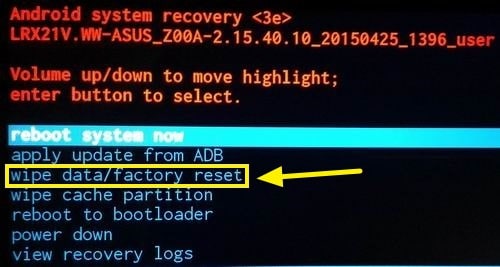
3. Bu, cihazınızın tamamen sıfırlanmasını sağlar. Şimdi, sadece “Sistemi şimdi yeniden başlat” seçeneğini seçin. Cihazınız fabrika ayarlarına döndürüldükten sonra yeniden başlatılacaktır.

Harika! Artık Samsung Galaxy S3’ü nasıl sıfırlayacağınızı bildiğinizde, cep telefonunuzla ilgili birçok sorunu kolayca çözebilirsiniz.
Bölüm 4: Kilitliyken Galaxy S3 Fabrika Ayarlarına Sıfırlama
Yukarıda belirtilen adımları takip ederek, Galaxy S3’ü Ayarlar menüsünden veya kurtarma modundan nasıl sıfırlayacağınızı kolayca öğrenebilirsiniz. Ama ya cihazınız kilitliyse? Merak etme! Seni koruduk. Sadece bu basit adımları uygulayın ve cihazınız kilitliyse Samsung Galaxy S3’ü fabrika ayarlarına nasıl sıfırlayacağınızı öğrenin.
1. Sadece ziyaret ederek başlayın. Android Cihaz Yöneticisi sisteminizde. Giriş yapmak için Google kimlik bilgilerinizi girmeniz yeterlidir.
2. Giriş yaptıktan sonra, cihazınızın konumunu alma, kilitleme ve daha fazlası gibi çok çeşitli özelliklere erişebileceksiniz. Tüm seçeneklerden “Sil” düğmesine tıklayın.
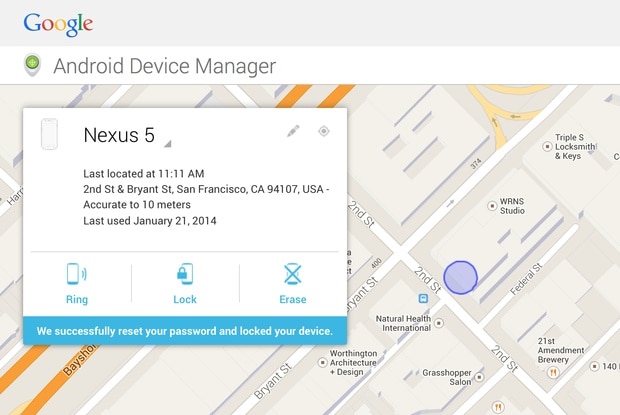
3. Bu, cihazınızın fabrika ayarlarına sıfırlanmasına neden olacağından, Google tarafından oluşturulan başka bir açılır mesaja yol açacaktır. Bunu yapmak için “Sil” seçeneğine tıklayın.
Cihazınız her şeyi silmeye başlayacağından ve fabrika ayarlarına geri döndüreceğinden bir süre bekleyin. Bu adımları uyguladıktan sonra cihazınızın kilidini açmadan sıfırlayabilirsiniz.
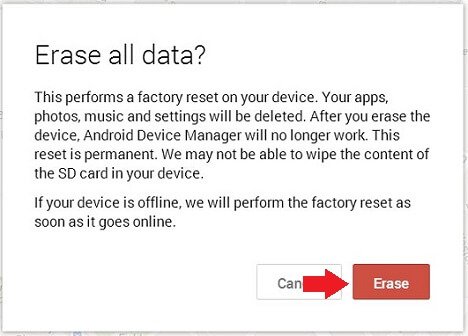
Devamını Okuyun: Galaxy S3’ünüz kilitlendi mi? Ödeme Samsung Galaxy S3’in kilidi nasıl açılır veri kaybetmeden.
Bu yazının birçok kez işinize yarayacağına eminim. Artık bir Samsung Galaxy S3’ü farklı şekillerde nasıl sıfırlayacağınızı bildiğinizde, cihazınızda devam eden herhangi bir sorunu kesinlikle çözebilir ve ona temiz bir nefes verebilirsiniz! Sıfırlama işlemini gerçekleştirdikten sonra telefonunuzun yedeğini aldığınızdan ve kolayca geri yüklediğinizden emin olun.
En son makaleler

